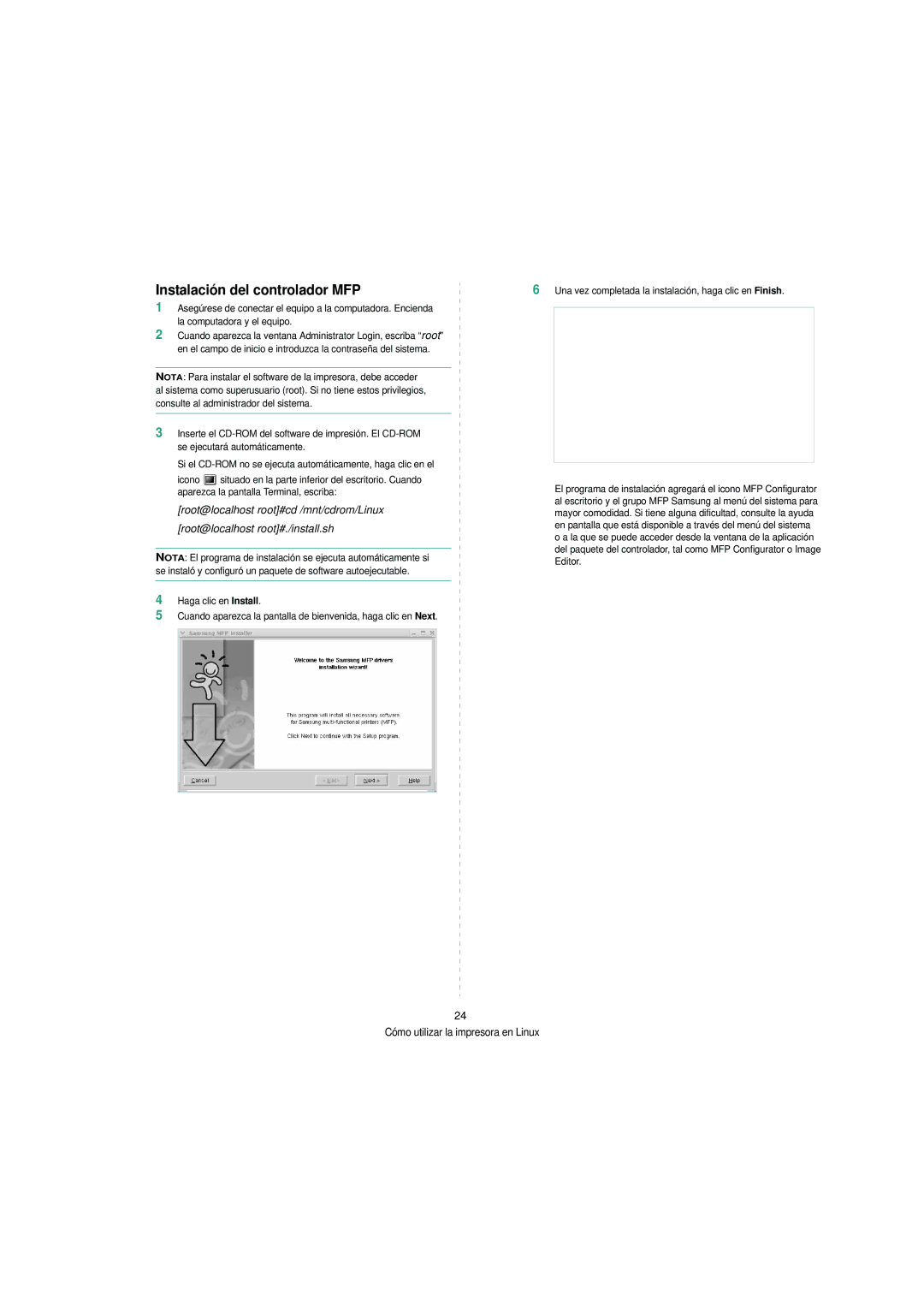Instalación del controlador MFP
1Asegúrese de conectar el equipo a la computadora. Encienda la computadora y el equipo.
2Cuando aparezca la ventana Administrator Login, escriba “root” en el campo de inicio e introduzca la contraseña del sistema.
NOTA: Para instalar el software de la impresora, debe acceder al sistema como superusuario (root). Si no tiene estos privilegios, consulte al administrador del sistema.
3Inserte el
Si el
icono ![]() situado en la parte inferior del escritorio. Cuando aparezca la pantalla Terminal, escriba:
situado en la parte inferior del escritorio. Cuando aparezca la pantalla Terminal, escriba:
[root@localhost root]#cd /mnt/cdrom/Linux [root@localhost root]#./install.sh
NOTA: El programa de instalación se ejecuta automáticamente si se instaló y configuró un paquete de software autoejecutable.
4Haga clic en Install.
5Cuando aparezca la pantalla de bienvenida, haga clic en Next.
6Una vez completada la instalación, haga clic en Finish.
El programa de instalación agregará el icono MFP Configurator al escritorio y el grupo MFP Samsung al menú del sistema para mayor comodidad. Si tiene alguna dificultad, consulte la ayuda en pantalla que está disponible a través del menú del sistema o a la que se puede acceder desde la ventana de la aplicación del paquete del controlador, tal como MFP Configurator o Image Editor.
24
Cómo utilizar la impresora en Linux